无论您使用的是 Mac 还是其他操作系统,文件管理都非常重要。 如果您的文件没有得到很好的照顾,它们可能会随处可见。 您的计算机性能肯定会受到影响。 所以很多人会选择 档案管理软件 如 指挥官一号(Mac)。 这是一款受Windows经典启发的双面板Mac文件管理器。 该程序具有许多功能,可让您在OS X中管理文件。
由 Eltima 开发的 Commander One (Mac) 是 Mac 计算机中 Finder 的绝佳替代品。 在这里,我们将讨论什么是指挥官一号,我们将告诉您如何轻松使用该工具。 我们还将分享指挥官一号的绝佳替代品。 在下面查看我们关于 Mac 上的指挥官一号的指南。
内容: 第1部分。什么是Mac上的Commander One?第2部分。如何在Mac上使用Commander One?第3部分。什么是最好的指挥官替代方案?部分4。 结论
第1部分。什么是Mac上的Commander One?
那么,什么是 指挥官一 (苹果电脑)? 它是 OS X 计算机上用于文件管理的智能软件。 文件管理软件允许您利用多种工具,例如 显示隐藏文件,设置字体或颜色,访问收藏夹和历史记录以及自定义热键。 该工具的其他功能包括打开无限制的选项卡,方便地选择项目以及根据您的偏好对操作进行排队。 它还具有简要模式,您可以在其中同时管理许多文件和文件夹。
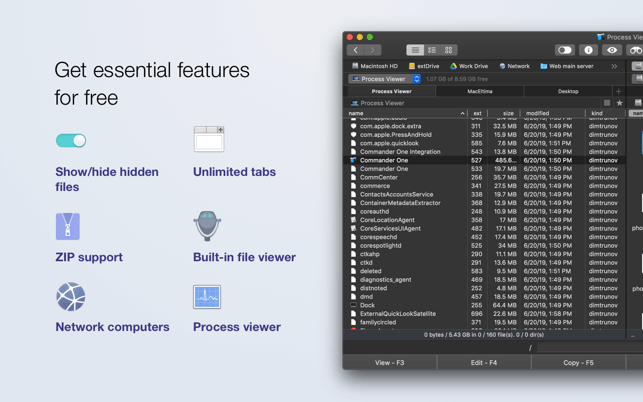
指挥官一号支持 ZIP 文件,您可以在其中压缩和提取文件和文件夹。 此外,它还具有内置的文件查看器,可兼容图像、文本、媒体和 HTML 文件,等等。 其他免费功能包括进程查看器和本地网络中不同计算机列表的显示。
指挥官一号 (Mac) 具有高级搜索功能,支持 正则表达式。 您可以搜索计算机上所有文件夹的内容。 另外,您甚至可以搜索不同磁盘上的压缩文件。 购买时即可使用工具的PRO功能。 其中包括FT Manager,Amazon S3,WebDAV,OpenStack,Dropbox,Google Drive,Backblaze B2,Microsoft OneDrive,Mount Android,Mount MTP设备,主题,Box Cloud等。 可以从Mac App Store轻松下载此工具。
第2部分。如何在Mac上使用Commander One?
有多种使用指挥官一号的方法,因为它有很多功能。 让我们从它可以完成的最简单的任务开始,然后在本节的后面继续进行更复杂的任务。 在下面查看如何在 Mac 上使用指挥官一号。
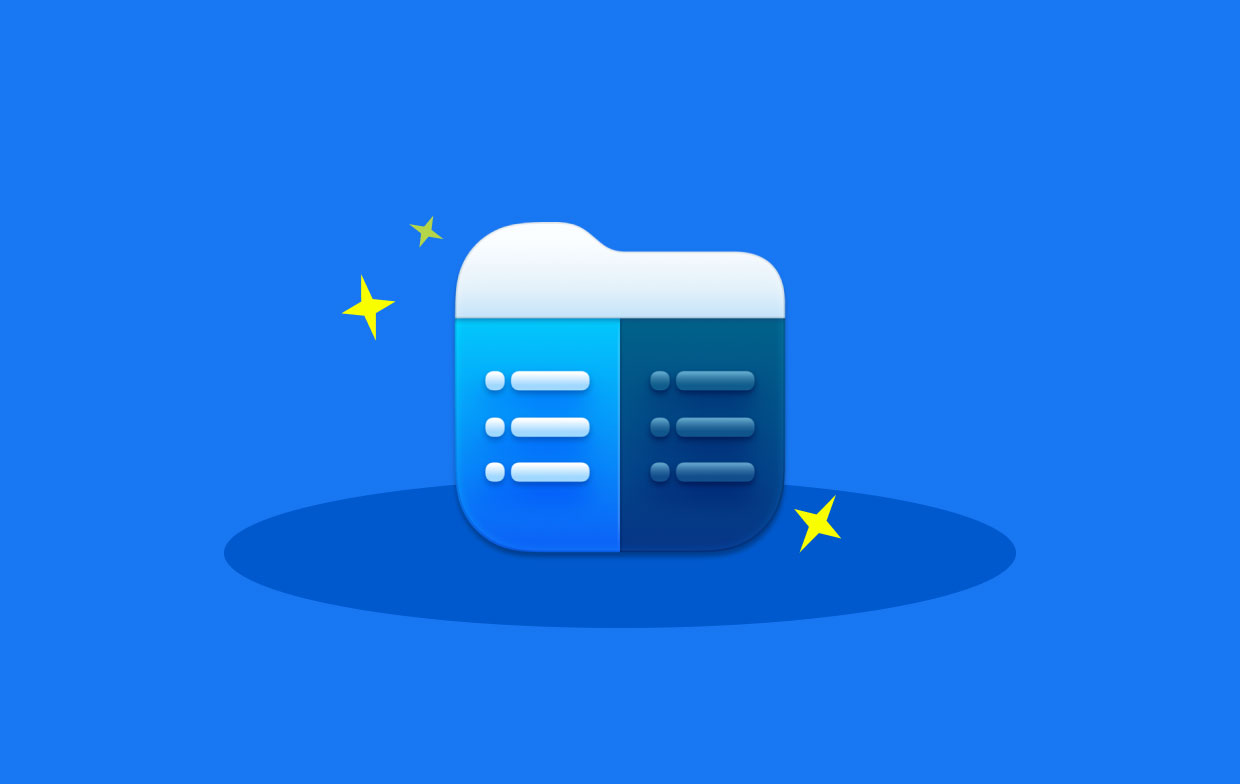
用作自己的Mac Finder
使用指挥官一号安全吗? Commander One (Mac) 让您只需点击几下即可创建、重命名、编辑、删除、复制和移动文件和文件夹。 它安全地存储您的设置和密码。 这是一个很好的替代品 发现者 具有三种查看模式、远程驱动、无限标签等。 您可以使用它来查看不同类型的文件,如完整、拇指和简要。 您甚至可以分配热键以确保您方便地访问该工具。 这也将使您能够以节省大量时间的方式使用该工具。
用作FTP客户端
指挥官一号可以作为 FTP客户端 以及。 通过这种方式,可以访问与云存储平台的集成。 这些平台包括 Amazon S3、Microsoft OneDrive、Google Drive 和 Dropbox。
以下是如何执行此操作的步骤:
- 发射指挥官一号。 您可以首先从名为的目录中打开指挥官一号 (Mac)
~/Application. 转到工具栏并找到 FTP 连接。 - 添加一个新的FTP连接。 下一步是单击加号(+)按钮,以便将全新的FTP连接添加到您的列表中
- 调整设置。 给新连接起一个名字,然后选择协议为FTPS,SFTP或FTP。 这将取决于实际的主机。
- 输入IP地址。 在服务器字段中,您可以输入托管域或服务器的IP地址。
- 输入凭据。 您甚至可以在它们各自的部分上输入密码和登录凭据。
- 指定其他设置。 您还可以选择是否将用户ID存储在钥匙串中。
- 您必须单击“连接”按钮才能显示服务器。 在这种情况下,服务器将显示为macOS计算机上已安装驱动器的服务器。
- 必要时使用指挥官一号。 现在,您可以使用指挥官一号通过 FTP 传输甚至编辑文件。 通过网络服务器,您甚至可以轻松更改文件权限。
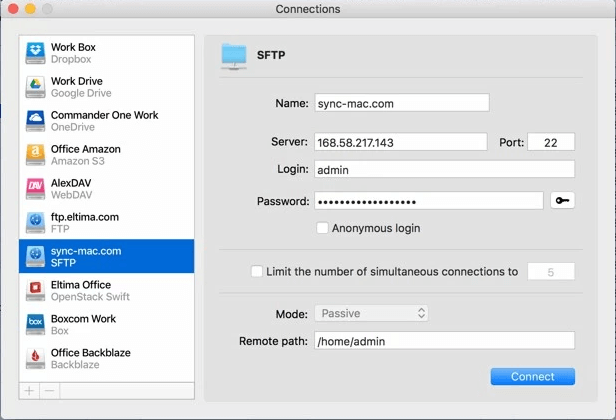
您可以使用Commander One(Mac)进行的其他操作包括:
- 使用它来定制您的界面
您还可以具有不同的查看模式,例如摘要,完全和拇指模式。 该工具具有可自定义的界面,具体取决于您的首选项。 可以将自定义快捷方式分配给热键,从而使文件管理非常容易实现。
- 用它来打开无限标签
由于窗口有两个面板,您可以 在每个面板中打开多个选项卡. 因此,没有必要在工作会话期间关闭选项卡。 历史馈送甚至允许您记录最常访问的部分。 这导致方便和更快的工作速度。
- 用它来管理操作队列
Commander One(Mac)允许您复制,删除,移动和修改您拥有的文件。 您甚至可以在后台将不同的操作排队,以确保确定正确的任务优先级。 可以通过暂停,查看或恢复等操作来管理文件操作。
- 用它来管理云存储
您可以集成Dropbox,Amazon S3,Microsoft OneDrive,Google Drive等云存储服务。 就远程存储和服务器的管理而言,可访问性可以在计算机的本地驱动器中完成。
- 用作跨平台控制软件
指挥官一号可用于控制iOS和Android等其他平台。 您可以在一个软件中管理所有内容。 您无需从一个应用程序切换到另一个应用程序。 因此,由于此功能,它是 Finder 的绝佳替代品。
第3部分。什么是最好的指挥官替代方案?
Commander One(Mac)有很多替代方案。 但是,我们将推荐最好的一种 iMyMac PowerMyMac。 除了作为清理工具之外,您还可以使用它来删除浏览器 cookie 和文件夹中的缓存, 查找重复, 和更多。 它有一个 Duplicate Finder 模块,可以让您修复系统中的文件。 在指挥官一号 (Mac) 中找不到此重复查找器。 因此,iMyMac PowerMyMac 是它的绝佳替代品。
此外,iMyMac PowerMyMac 软件是卸载系统中不需要的文件而不保留剩余文件的好方法。 Mac 上的指挥官一号无法做到这一点。
PowerMyMac 上的模块包括垃圾清理器、大文件和旧文件、重复查找器、应用程序卸载程序、隐私等等。 这些是主要模块,我们还没有完成每个模块中的子模块。 此外,它还有一个 用户友好的界面。 您会注意到,Commander One (Mac) 非常复杂,对于技术不太熟练的人来说并不是最佳解决方案。 因此,您必须选择 PowerMyMac。

如果您是Mac计算机的狂热爱好者,您将不知道如何在Mac上使用Commander One,因为它受Windows平台的启发。 因此,它可能是Windows和Mac之间的混搭,对于很多人来说可能非常令人困惑。
部分4。 结论
在这里,我们讨论了Commander One(Mac)及其用法。 我们为您提供了该工具的不同功能,您可以将其用作FTP客户端,Mac Finder和文件管理系统等。 除了这些,我们还教给您了不同的步骤,以便将其用作云存储平台(例如Google Drive,Dropbox和Microsoft OneDrive)的FTP客户端。 Commander One(Mac)的其他功能包括文件管理,进程队列管理,其他平台(例如Android,iOS)的控制,启动无限选项卡,将不同文件分类为三种不同的查看模式。
但是,我们提供了一种比 Mac 上的 Commander One 更好的替代方案。 这个替代方案是 PowerMyMac. 这是因为它可以帮助您保护隐私并清理系统中不必要的文件。 这些功能在指挥官一号上不可用。 此外,它还有一个重复查找器,可以删除原始文件的不必要副本。 通过这种方式,您可以释放 Mac 计算机中的更多空间。 之后,您可以优化 Mac 的性能。




西瓦达桑2023-03-30 18:57:44
这并没有多大帮助。 我有一个关于如何在 Macbook pro 上使用 Commander One 的问题。 那如何连接到我的iClouddrive? 到处都没有答案。 而且,一号指挥官的可用帮助为零。 那么,如何才能成为一款出色的应用程序呢?